Chuyển đổi, chỉnh sửa và nén video/âm thanh ở hơn 1000 định dạng với chất lượng cao.
[5 Cách] Cách Tắt Phụ Đề Trên Netflix Trên Mọi Thiết Bị
Phụ đề văn bản có đang làm phiền trải nghiệm xem phim Netflix của bạn không? Nếu có, tốt nhất là tắt chúng đi! Nhưng làm thế nào để tắt phụ đề trên Netflix? May mắn thay, Netflix giúp mọi người dễ dàng điều chỉnh cài đặt phụ đề trên mọi thiết bị—cho dù đó là Android, iPhone hay máy chơi game. Trong hướng dẫn này, bạn sẽ hướng dẫn năm cách để xóa phụ đề trên Netflix. Hãy tạm biệt những thứ gây mất tập trung và chào đón trải nghiệm màn hình rõ nét!
Danh sách hướng dẫn
Cách tắt phụ đề trên Netflix trên điện thoại Android Các bước tắt phụ đề Netflix trên iPhone/iPad Bạn có thể tắt phụ đề Netflix trên tất cả TV không Cách tắt phụ đề của Netflix trên máy chơi game Mẹo thưởng để tắt phụ đề trên phim Netflix đã lưuCách tắt phụ đề trên Netflix trên điện thoại Android
Như đã đề cập, đôi khi bạn chỉ muốn xem chương trình Netflix yêu thích của mình mà không bị phụ đề làm phiền trên điện thoại Android. Đây là cách khắc phục nhanh chóng! Thực hiện theo các bước đơn giản sau về cách tắt phụ đề trên Netflix để tận hưởng trải nghiệm xem rõ nét hơn trên màn hình Android của bạn.
Bước 1Truy cập ứng dụng Netflix trên thiết bị của bạn và tìm bộ phim hoặc chương trình bạn muốn xem.
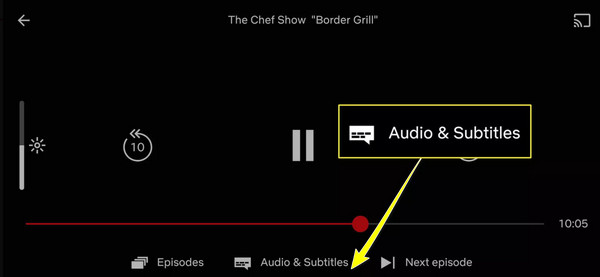
Bước 2Bây giờ, hãy chạm vào màn hình để truy cập vào các nút điều khiển phát lại. Tìm tùy chọn “Phụ đề” (biểu tượng hộp thoại) và chạm vào. Tiếp theo, chọn “Tắt” để xóa phụ đề.
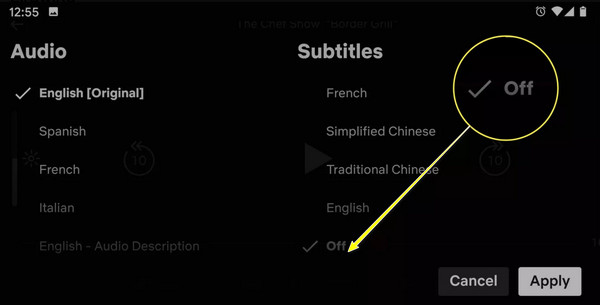
Các bước tắt phụ đề Netflix trên iPhone/iPad
Giả sử bạn đang sử dụng iPhone hoặc iPad để xem chương trình yêu thích nhất của mình trên Netflix. Làm thế nào để tắt phụ đề trên Netflix? Các bước sau đây sẽ giúp bạn tận hưởng trải nghiệm xem phim mà không cần phụ đề khó chịu đó. Chỉ cần vài thao tác chạm và bạn sẽ hoàn tất!
Bước 1Mở ứng dụng Netflix trên thiết bị iOS của bạn và bắt đầu chương trình hoặc bộ phim bạn muốn xem.
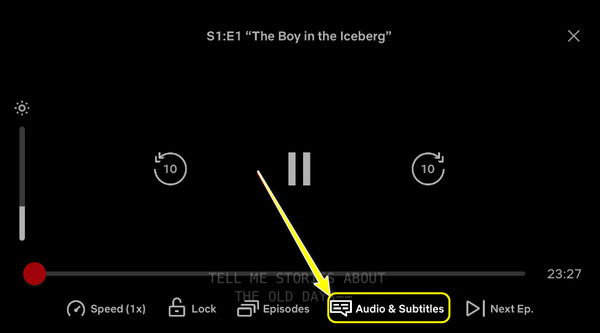
Bước 2Chạm vào màn hình để hiển thị các điều khiển phát lại. Chọn tùy chọn “Âm thanh và phụ đề”, sau đó chọn “Tắt” để tắt chúng.
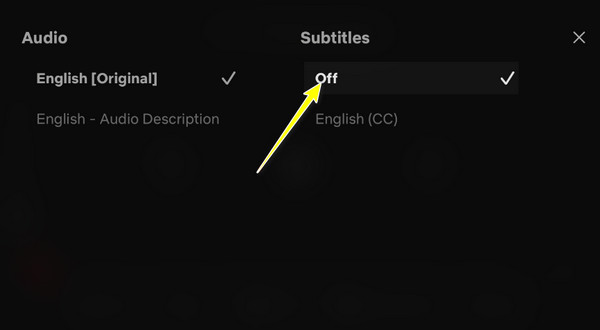
Bạn có thể tắt phụ đề Netflix trên tất cả TV không
Chắc chắn rồi! Hầu hết các TV hiện đại đều cho phép bạn tắt phụ đề Netflix. Mặc dù phương pháp chính xác có thể được xác định theo thương hiệu và kiểu máy TV của bạn, nhưng nhìn chung đây là một quá trình đơn giản. Bạn có thể sẽ cần điều khiển từ xa để điều hướng qua ứng dụng Netflix để thực hiện đúng. Sau đây là cách thực hiện:
Bước 1Trên ứng dụng Netflix trên TV, hãy bắt đầu phát phim hoặc chương trình bạn muốn xem bằng điều khiển từ xa.
Bước 2Sử dụng các nút cần thiết, mở các nút điều khiển phát lại và tìm tùy chọn “Âm thanh & Phụ đề” hoặc “Khác” hoặc các tùy chọn tương tự trong menu xuất hiện, đôi khi trong biểu tượng “Hộp thoại”. Tại đó, chọn “Tắt” để tắt phụ đề cho video hiện tại của bạn.
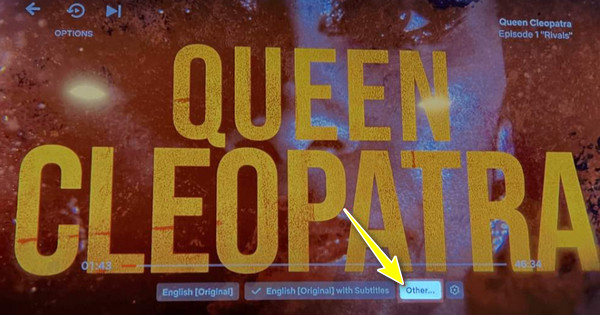
Bước 3Sau khi tắt chúng, hãy thoát khỏi menu và thưởng thức bộ phim mà không bị phân tâm bởi văn bản trên màn hình TV.
Cách tắt phụ đề của Netflix trên máy chơi game
Còn đối với các máy chơi game như Xbox hay PlayStation thì sao? Làm sao để có phụ đề ẩn trên Netflix? Đừng lo lắng về điều đó, vì nó cũng đi kèm các bước đơn giản để điều chỉnh cài đặt và tắt phụ đề nhanh chóng, giống như trên các thiết bị khác.
Bước 1Khi phim Netflix bắt đầu phát, hãy nhấn nút cần thiết để mở các tùy chọn phát lại, như “Bắt đầu” trên PlayStation hoặc “Tùy chọn” trên Xbox.
Bước 2Tìm menu “Âm thanh & Phụ đề” rồi chọn tùy chọn “Tắt” cho phụ đề để xóa chúng khỏi màn hình.
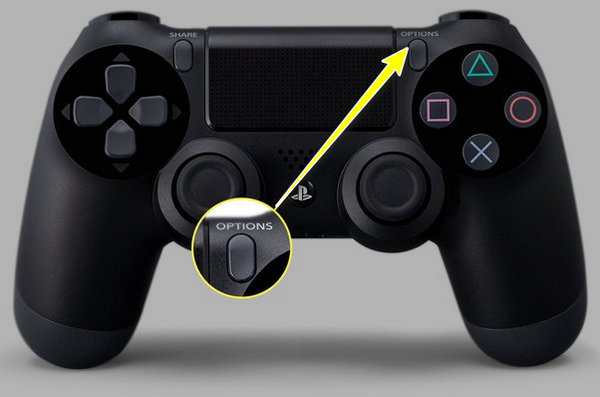
Mẹo thưởng để tắt phụ đề trên phim Netflix đã lưu
Trước khi kết thúc hướng dẫn này về cách tắt phụ đề trên Netflix, đây là một mẹo tuyệt vời dành cho bạn! Nếu bạn đã lưu phim Netflix để xem ngoại tuyến và thấy phụ đề khó chịu, có một giải pháp tiện dụng có thể giúp bạn: 4Easysoft Total Video Converter. Giải pháp tất cả trong một này không chỉ cho phép bạn chuyển đổi các tệp video thành các định dạng khác nhau mà còn cung cấp các tùy chọn mạnh mẽ để chỉnh sửa và xóa các tính năng không mong muốn như phụ đề khỏi video của bạn bằng Watermark Remover. Vì phần mềm được thiết kế với giao diện đơn giản, nên ngay cả những người không rành về công nghệ cũng có thể dễ dàng sử dụng, việc tìm cách xóa phụ đề khỏi video của bạn là một quá trình đơn giản và nhanh chóng.

Dễ dàng chỉnh sửa và xóa bất kỳ phụ đề nhúng nào trên phim của bạn.
Với tốc độ xử lý nhanh, bạn sẽ không phải chờ đợi lâu.
Có thể thay đổi các thiết lập đầu ra, ví dụ như độ phân giải, chất lượng, định dạng, v.v.
Xem trước phim Netflix không có phụ đề để xem nó có như mong đợi không.
Bảo mật 100%
Bảo mật 100%
Bước 1Trên 4Easysoft Total Video Converter trang chủ, hãy chọn tiện ích “Toolbox” trong số các tùy chọn khác ở trên. Tìm đường đến bộ công cụ Video Watermark Remover.

Bước 2Nhập video Netflix của bạn vào chương trình bằng cách nhấp vào nút "Thêm". Sau đó, bạn sẽ được điều hướng đến cửa sổ chỉnh sửa. Bắt đầu quá trình xóa bằng cách nhấp vào "Thêm vùng xóa hình mờ" để có khung xóa.
Sau đó, kéo “khung mờ” trong vùng chú thích; điều chỉnh kích thước bằng cách kéo cả hai bên để bao quát tốt hơn.
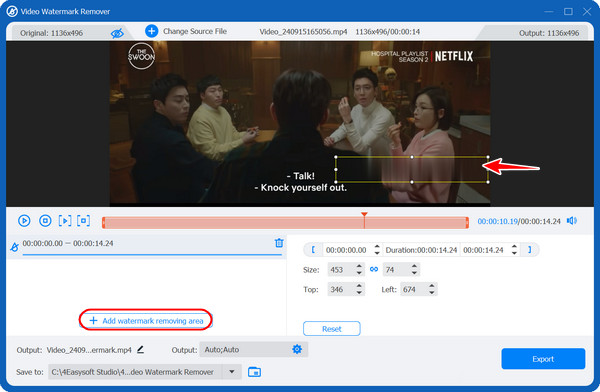
Bước 3Cuối cùng, chỉ định tên tệp và vị trí của video Netflix không có phụ đề cũng như cài đặt đầu ra nếu cần. Nhấp vào nút "Xuất" để chuẩn bị quá trình tải xuống.
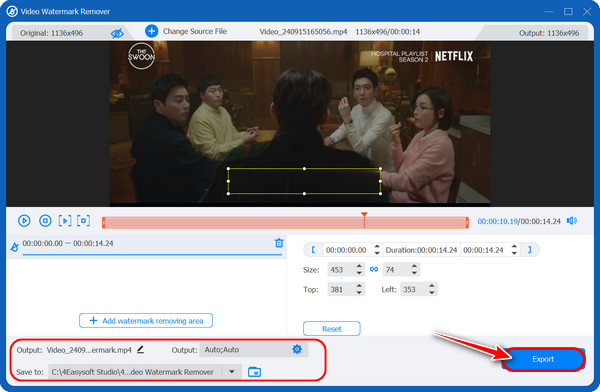
Phần kết luận
Đó là cách tắt phụ đề trên Netflix! Như bạn thấy đấy, việc thực hiện nhiệm vụ này thật dễ dàng, dù bạn đang xem trên điện thoại, TV hay máy chơi game, chỉ với vài bước. Nhưng nếu bạn đã tải phim từ Netflix và muốn tắt phụ đề nhúng thì sao? Bài đăng này cũng cung cấp cho bạn 4Easysoft Total Video Converter! Công cụ mạnh mẽ này không chỉ chuyển đổi các tệp video mà còn có các tính năng xóa vĩnh viễn các phụ đề khó chịu khỏi nội dung đã lưu của bạn mà không ảnh hưởng đến chất lượng. Vì vậy, hãy đến và đảm bảo trải nghiệm xem Netflix sạch sẽ, không bị gián đoạn mỗi khi sử dụng phần mềm này.
Bảo mật 100%
Bảo mật 100%



